
目次
無料で15GBものストレージが使えるクラウドストレージ「Googleドライブ」。使いやすく、共有も簡単にできますが、突然ダウンロードができないという状況におちいってしまうことがあります。
そこで、Googleドライブから、ファイルやデータがダウンロードできない時の原因と対処方法を紹介します。
Googleドライブからダウンロードできない8つの原因と対処方法
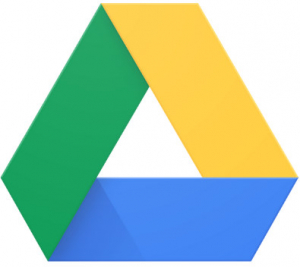
Googleドライブからダウンロードできない時に考えられる原因は主に8つあります。この項目では8つの原因と対処方法を紹介していきます。
権限が無くアクセスが制限/拒否されている
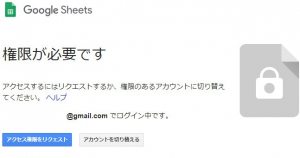
リンクへのアクセス権利がないと閲覧・ダウンロードをすることができません。
対処方法:元のデータをアップした作成者に、アクセスの権限を許可してもらう必要があります。
複数Googleアカウントでログインしてしまっている
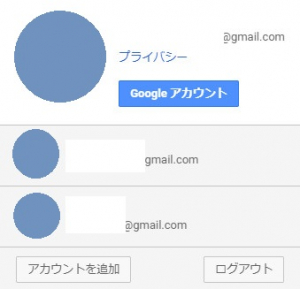
上図のように複数のアカウントでログインしていると、アクセス権がないアカウントでダウンロードまたは閲覧しようとしている可能性があります。
対処方法:アクセス権のあるアカウントでアクセスしてみましょう。それでもダメなら、一度全てのアカウントでログアウトし、アクセス権のあるアカウントのみログインしてからダウンロードしてみましょう。
データ容量が大きすぎる
データが大きすぎるとダウンロードに時間がかかります。
対処方法:このケースはひたすらダウンロードが終わるのを待つか、データをアップした人に、圧縮した小さいデータを再度アップしてもらうようにしましょう。ちなみにGoogleドライブ内でデータを圧縮することができません。
ネット環境が整っていない
自宅・職場のネット環境が不安定だとダウンロードがうまくできません。
対処方法:LANケーブルがしっかりと繋がっているか、ルータの電源コードが刺さっているかなど確認してみましょう。Wi-Fi環境下ならお手持ちのスマホでWi-Fi接続できるかどうか試してみるのも良いでしょう。
【参照】自宅のネット回線が突然つながらなくなった時の原因と解決策
セキュリティソフトが働いている

ウイルスバスターやノートンセキュリティなど、ウイルス対策ソフトを使用していると、Googleドライブからダウンロードできないことがあります。
対処方法:一度ウイルス対策ソフトをオフにしてみましょう。
共有している人が多い
下記のような文言が表示された場合は、直近で同ファイルを閲覧・ダウンロードしたユーザーが多すぎてアクセスできない可能性があります。
「最近このファイルを閲覧、ダウンロードしたユーザーの数が多すぎます」
対処方法:この場合は少し待ってから閲覧・ダウンロードをするか、アップした人に同じファイルを再度上げてもらうようにしましょう。
Google Chrome拡張機能(アドオン)
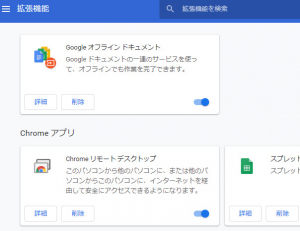
Google Chromeの拡張機能アドオン)が稼働していると、アクセスできないことがあります。特にセキュリティソフトなどが邪魔をしている可能性があります。
対処方法:有効となっているGoogle Chrome拡張機能(アドオン)を確認し、一度オフにしてみましょう。
Google Chrome拡張機能(アドオン)確認方法
1.Google Chromeを開く
2.画面右上の「…(縦)」アイコン(設定メニュー)をクリック
3.「拡張機能」をクリック
4.「拡張機能を管理」をクリック
iPhone/AndroidスマホからGoogleドライブのダウンロードができない時は?

スマホからGoogleドライブのファイルが閲覧・ダウンロードできない場合は、上記8つの理由のほかに
・スマホの空き容量が少ない
・スマホのモバイル通信に制限が掛かっている
などの理由が考えられます。
またキャッシュデータの削除などをしてみるとアクセスできるようになる可能性があります。
【参照】空き容量がなくなった時のトラブルを回避するスマホのストレージ運用術
圧縮データをダウンロードすると文字化けしてしまう
Googleドライブでは、容量を小さくするために圧縮ファイルなどを共有することがありますが、圧縮ファイルをダウンロードすると、データのタイトルなどが文字化けしてしまう場合があります。
ファイルのタイトルに日本語のタイトルが付いていると文字化けしてしまうことが多いようです。文字化けが気になる人は、データをアップする人にローマ字タイトルにしてもらうなど、対策を取りましょう。
こちらもチェック!
Googleドライブにデータをアップロード、ダウンロードができない時の原因と対処法
覚えておきたいGoogleスプレッドシートをダウンロードする方法とできない場合の対処法
iPhoneでもAndroidスマホでも使える「Googleドライブ」の上手な使い方とは?スマホのストレージが足りなくなった時の活用法
※データは2024年12月時点での編集部調べ。
※情報は万全を期していますが、その内容の完全性・正確性を保証するものではありません。
※製品のご利用はあくまで自己責任にてお願いします。
文/高沢タケル















 DIME MAGAZINE
DIME MAGAZINE













